I2MBox
Nextcloud est un logiciel de stockage et partage de fichiers sur le web. Ce service est installé à l'université sous le nom de AMUBox et au laboratoire sous le nom de I2MBox où il propose quelques fonctionnalités supplémentaires : gestion des groupes, possibilité de repartage, stockages externes. Le service I2MBox est installé sur le même serveur que celui hébergeant le site web du labo, et les pages web personnelles des membres du laboratoire.
Préliminaires : dossier et pages personnelles
Les membres de l'I2M dispose d'un dossier personnel sur le serveur www.i2m.univ-amu.fr. Celui-ci est accessible via le service ssh qui permet, après s'être identifié d'ouvrir une session sur le serveur ; les identifiants sont les mêmes que ceux de l'ENT : un nom d'utilisateur, le login1), et un mot de passe.
Il faut se connecter une fois pour créer son dossier personnel ; celui-ci sera placé dans /home/<prénom>.<nom>/, par exemple /home/laurent.regnier/2). Attention au fait que le nom du dossier personnel n'est en général pas le login.
Par défaut le service ssh ouvre une session en ligne de commandes ce qui suppose de maîtriser le « shell » de Unix, mais on peut aussi utiliser la variante sftp et accèder à son dossier personnel au moyen d'un logiciel graphique comme Filezilla.
Le dossier personnel contient un sous-dossier public_html/ dans lequel on dispose ses pages web personnelles. Celles-ci seront immédiatement visibles sur le web via un lien de la forme https://www.i2m.univ-amu.fr/perso/<prenom>.<nom>/.
En résumé : l'utilisateur de login regnier sur le serveur www.univ-amu.fr dispose d'un dossier personnel /home/laurent.regnier muni lui-même d'un sous-dossier public_html/ (accessibles par ssh) lequel contient le site personnel de Laurent Regnier publié sur le web à partir du lien https://www.i2m.univ-amu.fr/perso/laurent.regnier/.
Important : l'annuaire du laboratoire est synchronisé avec celui de l'université pour que les membres du laboratoire aient les mêmes identifiants que ceux de l'ENT. Il arrive toutefois, par exemple lorsque l'on a modifié son mot de passe ENT sur l'application Sesame, que l'on ait des problèmes pour se connecter sur les services de l'I2M. Dans ce cas contacter le support informatique de l'I2M, c'est en général très facile à régler.
I2MBox : le service web
Nextcloud est un service web, c'est-à-dire que l'on peut l'utiliser avec un navigateur 3) : les fichiers sont stockés sur un serveur, en l'occurrence pour I2MBox le serveur www.i2m.univ-amu.fr de l'I2M, et on y accède avec son navigateur en visitant https://www.i2m.univ-amu.fr/nextcloud/. Il faut bien entendu s'identifier, toujours au moyen des identifiants ENT.
Une fois connecté on dispose d'une interface pour naviguer et gérer ses fichiers, dossiers, sous-dossiers, et règler le partage de ceux-ci ; c'est (relativement) intuitif, et sinon on peut se reporter à la documentation de Nextcloud.
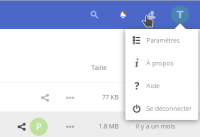 Point important : l'interface comporte un menu de configuration accessible en cliquant le gros rond coloré avec une lettre majuscule (l'initiale de son nom) en haut à droite de l'écran ; ce menu permet notamment d'accèder au paramétrage de son compte, on y reviendra.
Point important : l'interface comporte un menu de configuration accessible en cliquant le gros rond coloré avec une lettre majuscule (l'initiale de son nom) en haut à droite de l'écran ; ce menu permet notamment d'accèder au paramétrage de son compte, on y reviendra.
Partage de fichiers
Une fonctionnalité essentielle de Nextcloud est de permettre le partage de fichiers ou de dossiers. Il y a deux types de partages:
- Le partage nominal : on indique la ou les personnes avec lesquelles on veut partager, celles-ci verront alors apparaître les objets (dossiers ou fichiers) partagés dans leur interface nextcloud. On peut aussi partager avec un groupe prédéfini, par exemple avec le groupe Conseil I2M qui contient tous les membres du conseil, c'est l'une des fonctionnalités que l'on a pas sur AMUBox et qui a motivé l'installation de I2MBox.
- Le partage par lien public : dans ce cas Nextcloud va créer un lien unique qui donne accès aux objets partagés à ceux qui le connaissent. L'avantage de cette méthode est de permettre de partager avec des personnes qui n'ont pas de compte sur I2MBox, l'inconvénient est que l'on doit communiquer un secret (le lien) à plusieurs personnes ce qui rend celui-ci peu sûr.
Attention : lorsque l'on partage un dossier, tout ce qui est contenu dedans hérite du partage, fichiers, sous-dossiers, sous-sous-dossiers etc. ce qui est naturel mais ce qui l'est moins est que ça ne se voit pas dans les sous-dossiers, il faut remonter à la racine pour voir avec qui le dossier et son contenu est partagé.
Les partages sont paramétrables : en lecture seule, en lecture-écriture, ou en lecture-écriture-repartage (c'est le paramétrage par défaut). Le repartage signifie que les personnes avec qui l'on partage on le droit de repartager avec d'autres, c'est une autre fonctionnalité que nous n'avons pas sur AMUBox.
Le client de synchronisation
Le client de synchronisation un logiciel que l'on installe sur son ordi personnel et qui… synchronise des dossiers locaux avec leur pendant sur un serveur Nextcloud, par exemple I2MBox. Il existe des clients de synchronisation pour les 3 systèmes les plus communs (Windows, MacOs et Linux) et également pour tablette ou téléphone portable. L'interface web de Nextcloud comporte un lien de téléchargement de ceux-ci : Menu de configuration→Paramètres→Mobile & bureau.
Paramètrage du client
Une fois le client installé sur l'ordinateur personnel, il faut lui indiquer d'abord le serveur Nexcloud à utiliser, I2MBox ou AMUBox (ou un autre si l'on a d'autres accès) ; on peut paramètrer autant de serveurs que l'on veut, on continue ici avec l'exemple de I2MBox.
Il faut d'abord avoir un compte sur I2MBox et indiquer ses identifiants de connexion ; pour I2MBox et pour AMUBox tous les membres du labo ont un tel compte avec les mêmes identifiants, à savoir ceux de l'ENT
Ensuite il faut indiquer le dossier local à synchroniser, par défaut il est proposé un dossier nommé nextcloud/ mais on peut choisir le dossier de son choix (il faut quand même avoir les droits d'écriture). Par défaut ce dossier sera synchronisé avec tous le contenu son compte I2MBox, mais on peut sélectionner les dossiers de I2MBox à synchroniser. Une fois ce paramètrage effectué le client va lancer la synchronisation c'est-à-dire télécharger dans le dossier nextcloud/ le contenu sélectionnée sur I2MBox et téléverser sur I2MBox le contenu du dossier nextcloud/ s'il y en avait ; cette opération peut prendre du temps.
Remarque : on peut définir plusieurs dossiers locaux à synchroniser, on peut même, grâce au bouton Ajouter une synchronisation de dossier synchroniser les mêmes dossiers sur I2MBox dans plusieurs dossiers locaux différents (ça n'est pas recommandé).
Utilisation du client
Une fois cette initialisation effectuée le client reste actif en arrière-plan ce dont témoigne une petite icône verte dans la barre d'outils sur l'ordinateur personnel. Tant que le client est actif toutes les modifications faites à un bout ou l'autre dans les dossiers synchronisés, que ce soit par soi même d'un autre poste de travail, ou par une collaboratrice avec laquelle le fichier est partagé, se répercutent de l'autre côté de façon transparente.
On peut configurer le client pour qu'il se lance automatiquement à chaque ouverture de session sur l'ordinateur local. On peut aussi arrêter le client à tout moment, ce qui déconnecte l'ordinateur personnel du serveur, il n'y a plus de synchronisation mais on accède toutjours à ses dossiers locaux.
Gestion du site web personnel via I2MBox
On peut utiliser I2MBox pour gérer ses pages personnelles sur le site du labo ; pour cela il faut utiliser une fonctionnalité qui n'est pas disponible sur AMUBox : les stockages externes. Par défaut I2MBox stocke ses fichiers dans une base de donnée opaque sur laquelle on ne peut agir que via l'interface web ou le client de synchronisation. Mais on peut aussi lui spécifier des dossiers sur le serveur (ou ailleurs) qu'il peut utiliser pour certains usages, par exemple le dossier public_html/ contenant ses pages personnelles. Ainsi ce dossier qui jusqu'alors n'était accessible qu'à travers ssh (ou sftp) le deviendra aussi via l'interface web et le client de synchronisation de NextCloud.
Stockage externe
Pour définir un stockage externe, il faut, depuis l'interface web de Nextcloud, ouvrir le menu de configuration, sélectionner Paramètres, puis sur la page de paramètrage, sélectionner Stockages externes (dans la liste de la colonne de gauche).
Attention : il y a un lien Stockages externes sur la page d'accueil, mais celui-ci renvoie sur une page listant les stockages externes déjà définis qui ne permet pas d'en définir de nouveaux. Pour celà il faut bien transiter par la page Paramètres du menu de configuration.
Si tout va bien on accède à une page qui ressemble à :
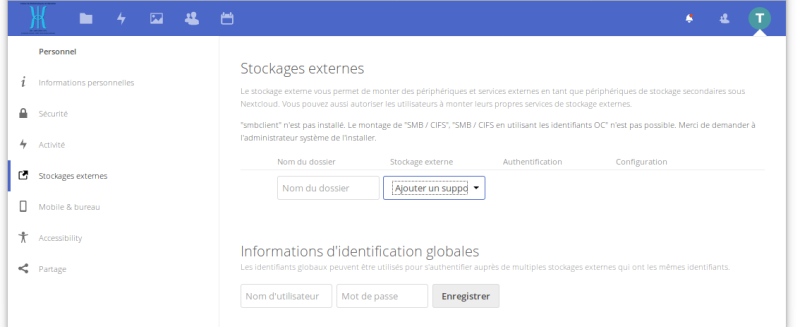
Pour créer un stockage externe permettant d'accèder au dossier public_html/ de son répertoire personnel, renseigner les champs ainsi :
- Nom de dossier : par exemple
public_html, c'est le nom sous lequel le dossier apparaîtra dans l'interface Nextcloud ; - Stockage externe: sélectionner
SFTPdans le menu ; cela définit la façon dont Nextcloud communiquera avec le stockage externe - Authentification : sélectionner Identifiants de connexion, sauvegardés pour la session4).
- Configuration → Hôte :
localhost5). - Configuration → Racine :
/home/<prénom>.<nom>/public_html.
On doit obtenir quelquechose qui ressemble à :
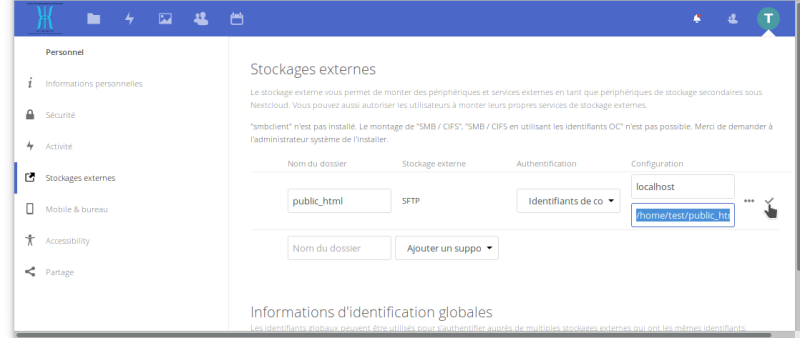
Très important : ne pas oublier de valider la configuration en cliquant la petite coche en bout de ligne (sous le doigt de la souris sur la figure ci-dessus), c'est à ce moment que le stockage externe est créé ; on doit alors voir apparaître en début de ligne une coche verte indiquant que tout va bien :
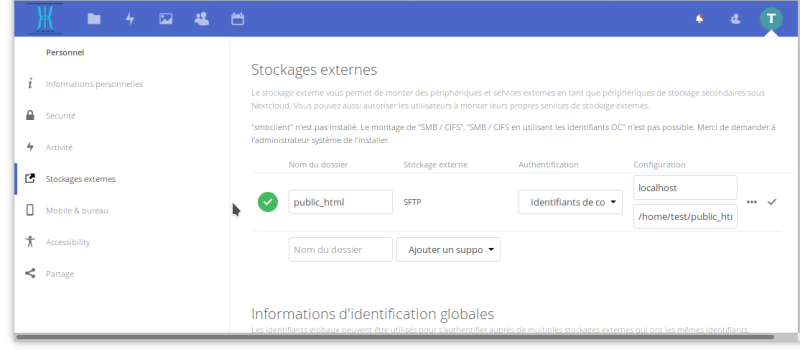
Si on retourne dans l'interface de navigation de Nextcloud (icône de dossiers dans la barre d'outils) on doit maintenant avoir un dossier public_html/ (ou le nom qui a été choisi dans le champ Nom du dossier) dont le contenu est celui de son dossier public_html/ personnel. Ce dossier est traité exactement comme les autres par Nextcloud.
Synchronisation du dossier ''public_html/''
En particulier on peut utiliser le client de synchronisation pour le manipuler directement depuis son ordinateur personnel sans plus passer par l'interface Nextcloud. Pour cela ouvrir la fenêtre Nextcloud accessible depuis l'icône dans la barre d'outils sur son ordinateur personnel, sélectionner l'onglet correspondant à I2MBox, dérouler la liste des dossiers synchronisés, le dossier public_html/ a dû apparaître dans la liste, et il n'est pas coché ; il suffit de l'ajouter aux dossiers sélectionnés pour qu'il apparaisse sur son ordinateur personnel dans le dossier que l'on avait défini pour ça. On obtient quelquechose qui ressemble à :
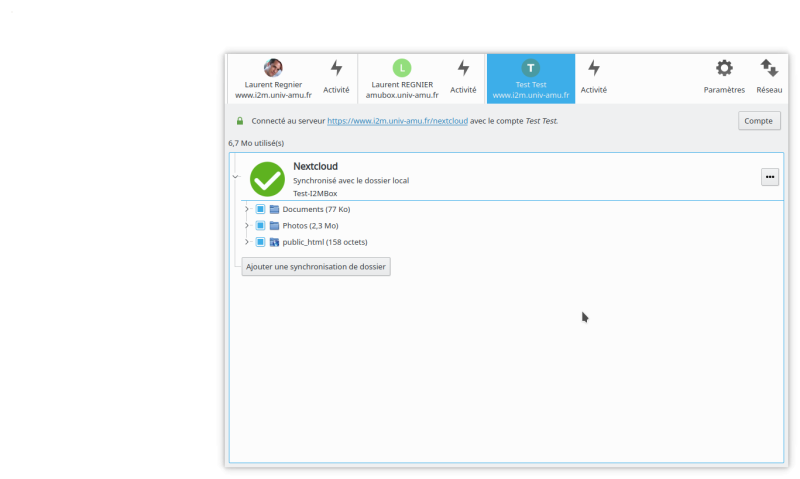
Il arrive que le client signale un souci avec le stockage externe :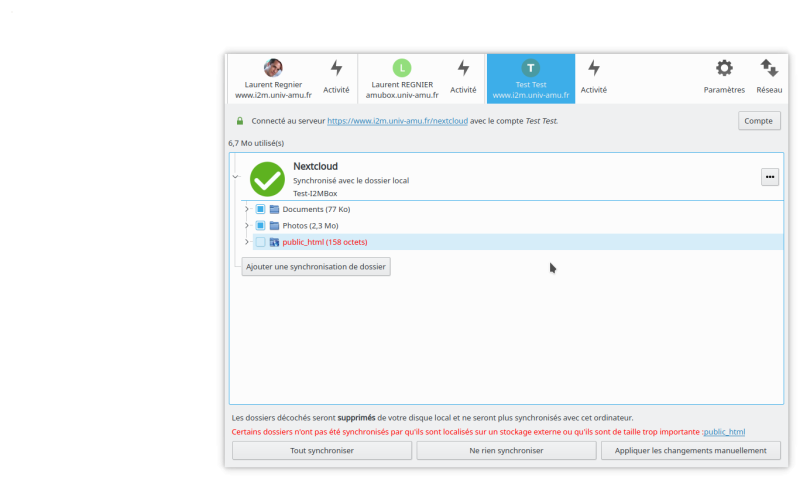
Dans ce cas il suffit d'insister : resélectionner le dossier public_html/ et recliquer le bouton Appliquer les changements manuellement.
regnier, lregnier, regnierl, l.regnier, regnier.l, laurent.regnier, lr, lr1992, r2d2, …test a un dossier personnel nommé /home/test/http pour communiquerssh sur le serveur.ssh se trouve sur la même machine que le serveur Nextcloud.